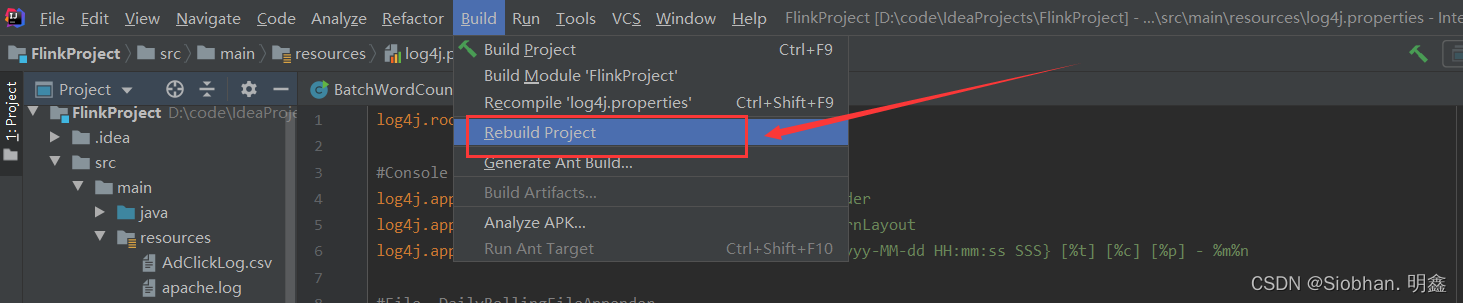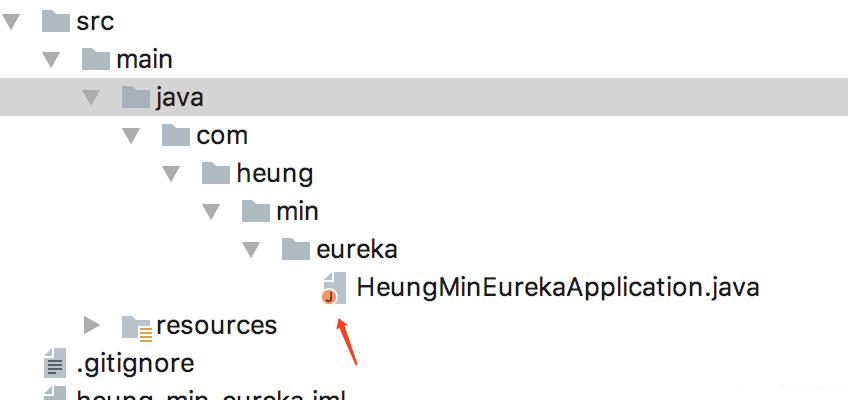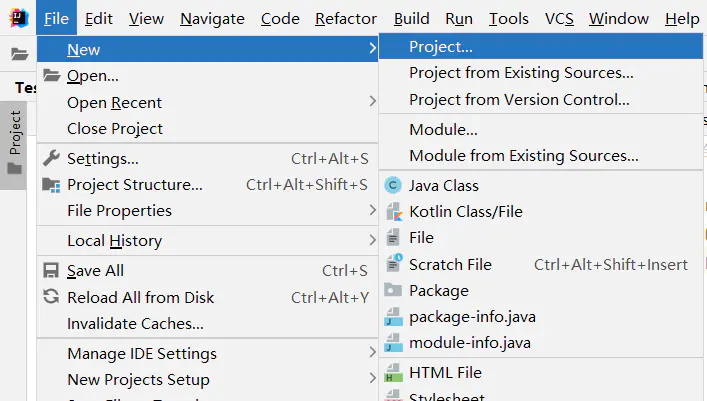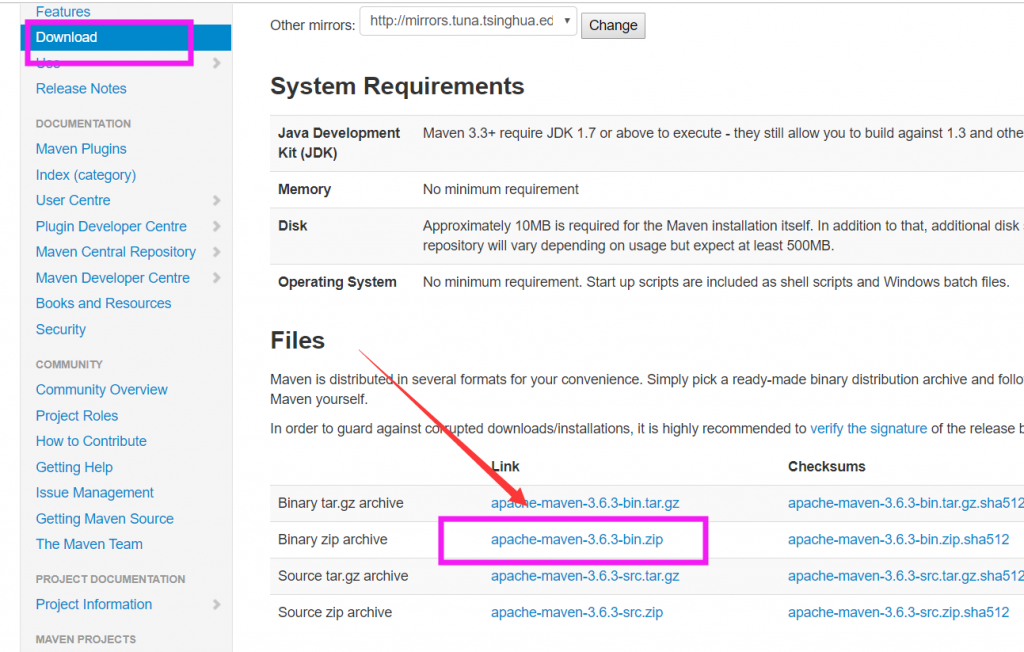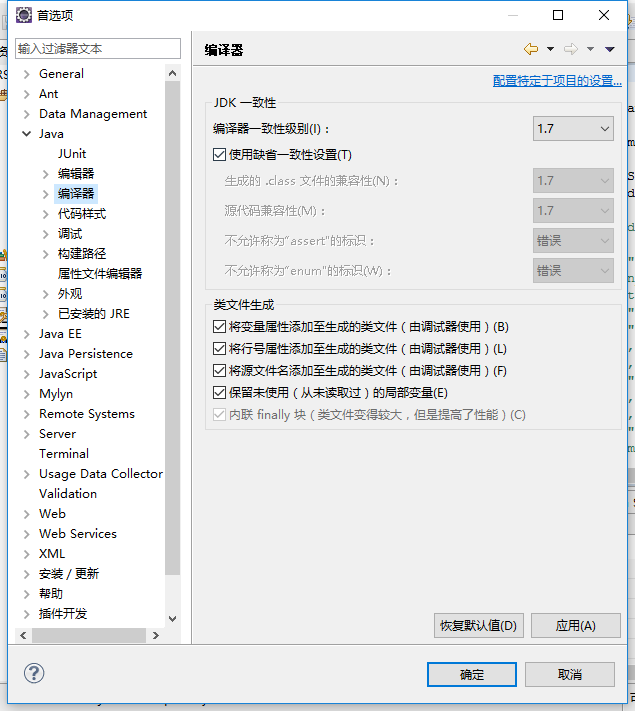1、把文件解压到C:\Program Files\java\jdk-11.0.7这个路径
2、下面以win2016举例
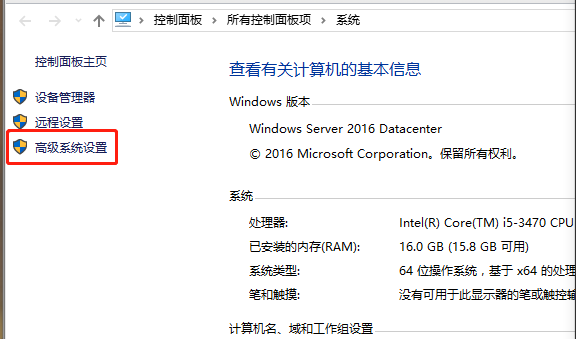
选择”高级”选项卡,点击”环境变量”
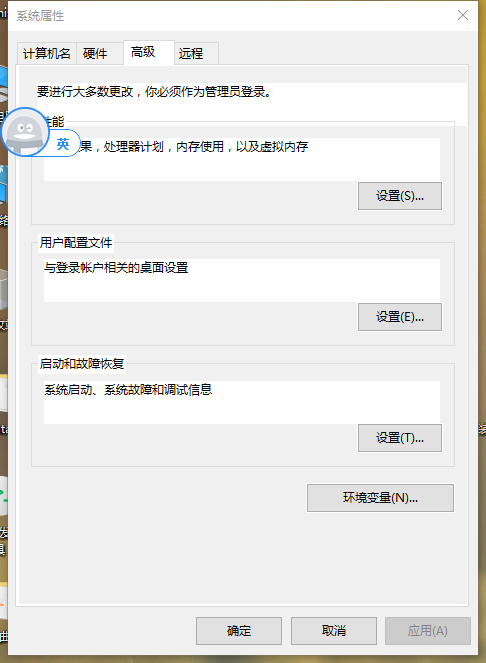
然后就会出现如下图所示的画面:
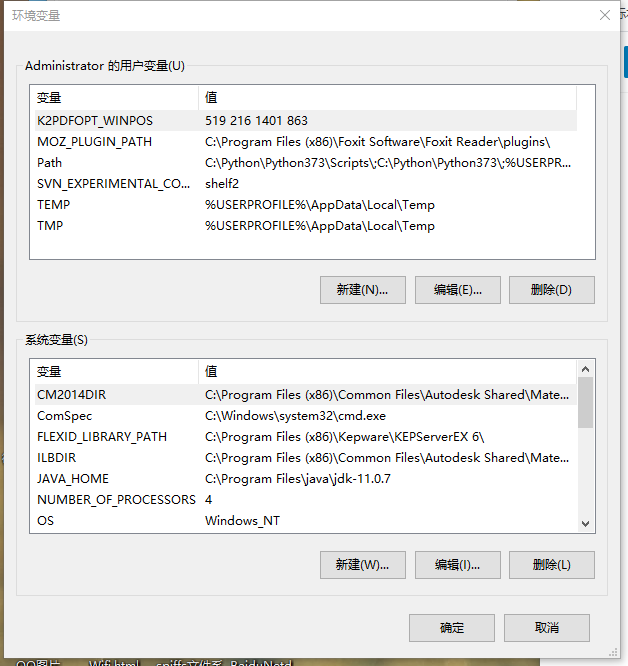
变量设置参数如下:
- 变量名:JAVA_HOME
- 变量值:C:\Program Files\java\jdk-11.0.7
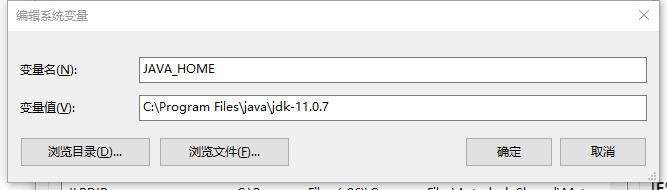
- 变量名:CLASSPATH
- 变量值:.;%JAVA_HOME%\lib\dt.jar;%JAVA_HOME%\lib\tools.jar; //记得前面有个”.”
- 变量名:Path
- 变量值:%JAVA_HOME%\bin;%JAVA_HOME%\jre\bin;
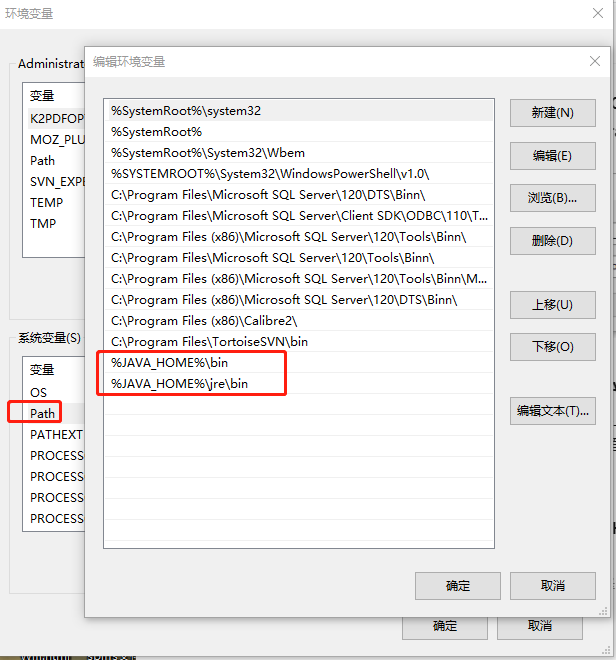
后面没分号;只有win7以下系统才需要分号
这是 Java 的环境配置,配置完成后,你可以启动 Eclipse 来编写代码,它会自动完成java环境的配置。
测试JDK是否安装成功
1、”开始”->”运行”,键入”cmd”;
2、键入命令: java -version、java、javac 几个命令,出现以下信息,说明环境变量配置成功;

进行代码测试
public class HelloJava {
public static void main(String[] args){
System.out.println("Hello java!");
}
}存为hellojava.java
运行cmd–输入代码java hellojava.java
(java后面有个空格然后才是文件名)
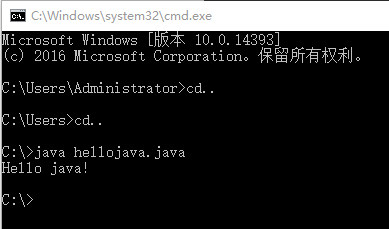
到此证明可运行java但不证明可以正常运行编辑后的文件,还需要调试eclipse编程软件环境
jdk下载软件
https://www.programmer-box.com/?ref=jdk_11
https://www.oracle.com/java/technologies/javase/javase-jdk8-downloads.html